
- •Предисловие
- •Методические рекомендации к лабораторным работам Лабораторная работа №1 создание и корректировка базы данных
- •1.1. Создание файла базы данных
- •Необходимый минимум знаний
- •Предлагаемые задания и инструкции к ним
- •1.2. Создание таблиц базы данных
- •Введем в режиме конструктора данные согласно таблице1.1 (см. Ниже):
- •Пояснения к таблице
- •1.3. Установка связи между таблицами
- •1.5. Корректировка базы данных
- •1.6. Работа с таблицей
- •1.6.1. Корректировка структуры таблицы
- •1.6.2. Работа в режиме таблицы
- •Контрольные вопросы к Лабораторной работе №1
- •Лабораторная работа 2 создание запросов
- •Необходимый минимум знаний
- •Предлагаемые задания и инструкции к ним
- •2.1. Запросы на выборку
- •Выполнить запрос удобным для вас способом: Запрос/Запуск
- •Инструкция
- •Задание 2.2. Перекрестный запрос
- •2.3. Запросы на внесение изменений в базу данных
- •Контрольные вопросы к лабораторной работе №2
- •Лабораторная работа 3 создание форм
- •Необходимый минимум знаний
- •Предлагаемые задания и инструкции к ним.
- •4. Через кнопку обзор выберем нужный образ для создаваемой кнопки.
- •Контрольные вопросы к Лабораторной работе №3
- •Лабораторная работа 4 создание отчетов
- •Необходимый минимум знаний.
- •Предлагаемые задания и инструкции к ним
- •Контрольные вопросы к лабораторной работе №4
- •44. Как происходит создание флажка, выключателя или переключателя, присоединенных к данным?
- •Лабораторная работа 5 создание страниц доступа к данным
- •Необходимый минимум знаний
- •Предлагаемые задания и инструкции к ним.
- •Контрольные вопросы к лабораторной работе №5
- •Лабораторная работа 6 создание макросов
- •Необходимый минимум знаний
- •Предлагаемые задания и инструкции к ним.
- •6.1. Макросы, не связанные с событиями
- •2) Сохранить макрос с указанным на Рис. 6.16 именем.
- •Контрольные вопросы к лабораторной работе № 6
- •Лабораторная работа 7 создание и форматирование диаграммы в форме или отчете
- •Необходимый минимум знаний
- •Предлагаемые задания и инструкции к ним. Форматирование диаграмм
- •Переключиться в режим конструктора.
- •Выбрать из меню команду Выделенная область диаграммы.
- •4.В раскрывшемся диалоговом окне установить нужный формат ячейки:
- •Контрольные вопросы к Лабораторной работе №7
- •Контрольная работа Задание
- •Оформление и защита
- •Допускаемые ограничения при разработке
- •Варианты задания вариант 0
- •Отчет о поступлении всех видов изделий на склады фирмы от всех поставщиков
- •Вариант 1
- •О дефиците поступления изделий на склады фирмы от всех поставщиков
- •Вариант 2
- •Расчет суммы, подлежащей оплате за _____изделие (услугу)_____заказчиком
- •Вариант 3
- •Оценка работы сотрудника ______ за_______ месяц
- •Вариант 4
- •Анализ выполнения финансового плана фирмы за ___ месяц
- •Вариант 5
- •Оценка неполной оплаты отгруженной продукции (оказанных услуг) заказчиком _____ за месяц
- •Вариант 6
- •Отчет об отгрузке всей продукции со складов фирмы заказчику______за______месяц
- •Вариант 7
- •Анализ обеспеченности договора планом поставок продукции за_____месяц
- •Вариант 8
- •Долг поставщика месяц за ______ за _______ месяц
- •Вариант 9
- •Расчет суммы, подлежащей оплате клиентом ______ за продукцию, отгруженную в _____ месяце
- •Темы для самостоятельной проработки
- •Открытие ранее созданной базы данных
- •Изменение и сохранение базы данных
- •Места для хранения файлов
- •Создание резервной копии базы данных Microsoft Access.
- •Восстановление базы данных Microsoft Access из резервной копии
- •Завершение работы с базой данных
- •Использование справки
- •Создание баз данных Основные операции. Проектирование базы данных
- •Определение полей с уникальными значениями в каждой записи
- •Определение связей между таблицами
- •Ввод данных и создание других объектов базы данных
- •Использование средств анализа Microsoft Access
- •Создание базы данных Microsoft Access
- •Создание таблиц в базе данных
- •Преобразование Microsoft Access 97 или более ранней версии к формату Microsoft Access 2003
- •Применение форм Формы
- •Настройка формы
- •Изменение размеров элемента управления
- •Поиск данных Поиск и замена данных
- •Типы запросов
- •Разработка запросов
- •Сортировка записей
- •Добавление фильтров
- •Создание отчетов
- •Автоотчет
- •Мастер отчетов
- •Режим конструктора
- •1.Панель элементов управления.
- •Просмотр созданных отчетов
- •Модификация отчёта Настройка отчетов
- •Настройка в режиме конструктора
- •Создание и редактирование колонтитулов
- •Группировка данных в отчёте, формирование промежуточных и итоговых данных
- •Задание свойств отчета
- •Выдача отчёта или его части на печать
- •Список литературы
2) Сохранить макрос с указанным на Рис. 6.16 именем.

Рис. 6.16
3) Запустить макрос на выполнение.
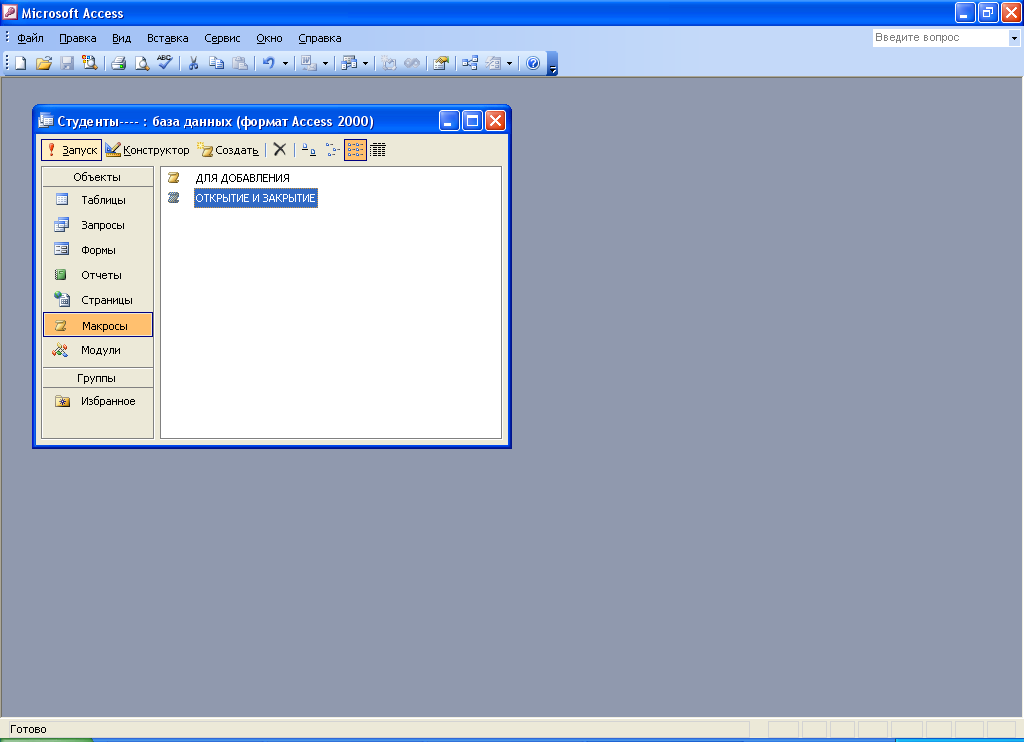
Рис. 6.17
В результате получим:
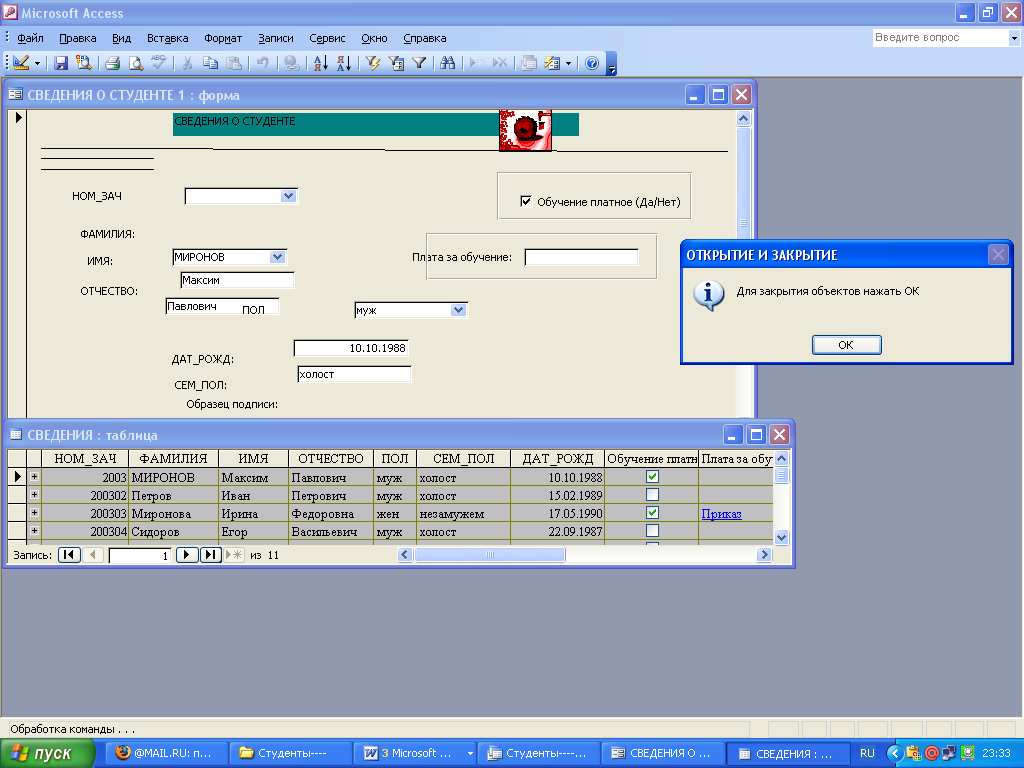
Рис. 6.18
4)Проанализировать результат работы макроса на предмет соответствия требованиям, приведенным в задании.
ВНИМАНИЕ!
Если макрос не удовлетворяет поставленным требованиям, то его можно
Отладить в пошаговом режиме его выполнения с целью локализации ошибки.
Для этого ДОСТАТОЧНО:
ввести команду Запуск/По шагам.
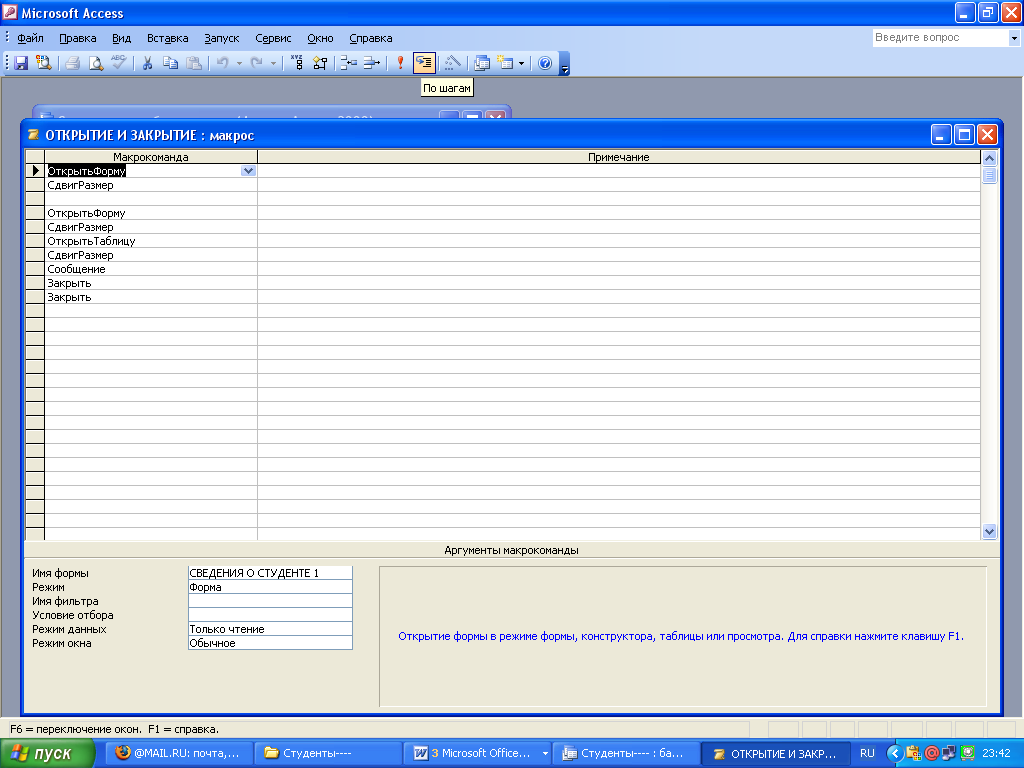
Рис. 6.19
запустить макрос на выполнение.

Рис. 6.20
В результате получим диалоговое окно:
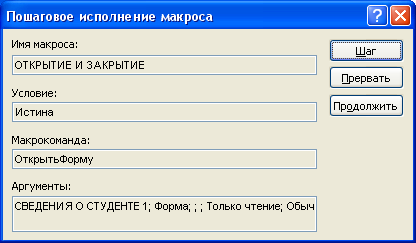
Рис. 6.21
В окне Пошаговое исполнение макроса последовательно нажимать кнопку Шаг и анализировать предоставляемую информацию о макрокоманде, а также результат ее выполнения на экране.

Рис. 6.22
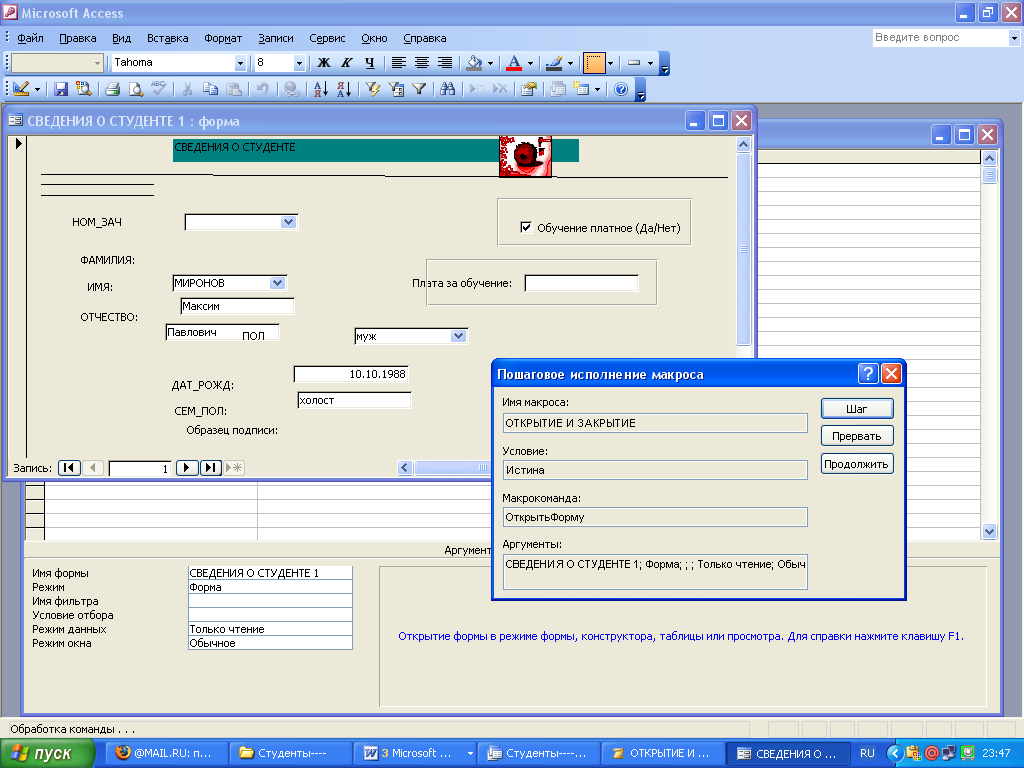
Рис. 6.23
При обнаружении ошибки в макрокоманде можно прервать пошаговое исполнение макроса нажатием кнопки Прервать, вернуться к окну макроса и внесите необходимые исправления. Затем опять запустить макрос на пошаговое выполнение. И так до тех пор, пока не будет получен требуемый результат.

Рис. 6.24
По завершении отладки выйти из пошагового режима по команде Запуск/По шагам.
Кнопка Продолжить используется в процессе отладки для прерывания пошагового исполнения макроса и выполнения оставшейся его части.
Контрольные вопросы к лабораторной работе № 6
Что такое Макрос?
–Для чего используются макросы?
Для чего нужны макрокоманды?
Как классифицировать макрокоманды?
Какой макрос называется линейным?
Какой макрос называется макросом с условием?
Какой макрос называется групповым?
Какой макрос называется макросом с циклом?
Какие существуют виды макросов?
Что такое событие?
На какие категории делятся события?
Для каких объектов в Access определены события?
Какие макросы создаются с помощью Конструктора макросов?
Лабораторная работа 7 создание и форматирование диаграммы в форме или отчете
В этой работе Вы научитесь создавать и форматировать диаграммы различными элементами оформления.
Необходимый минимум знаний
В большинстве случаев для создания диаграммы используется Мастер Диаграмм.
В зависимости от указанных данных Мастер определит, должны ли данные из всех полей быть отображены на одной общей диаграмме, или же целесообразно создать диаграмму, связанную с записью.
В последнем случае, при переходе от одной записи к другой в диаграмме, будут отображены только данные текущей записи. Однако, если необходима диаграмма, связанная с записью, а с помощью мастера была создана общая, то ее можно связать с определенной записью.
Маркер данных – это полоса, область, точка, сектор или другой элемент диаграммы, представляющий отдельную точку данных или значение, соответствующее ячейке таблицы данных.
Связанные маркеры данных диаграммы образуют ряд данных.
Область диаграммы - диаграмма со всеми ее элементами. Это же допускается и в области построения.
Область построения в плоских диаграммах - область, ограниченная осями и содержащая все ряды данных.
Область построения в объемных диаграммах - область, ограниченная осями и содержащая ряды данных, названия категорий, подписи делений и заголовки осей.
Ось – это линия, проходящая по границе области диаграммы и используемая для измерений и сравнений данных на диаграмме.
Для большинства диаграмм данные откладываются по оси значений, которая обычно расположена вертикально (ось y), а категории — по оси категорий, обычно горизонтальной (ось x).
Подписи делений - засечки, которые представляют собой маленькие отрезки системы измерения, пересекающие ось подобно делениям линейки. Подписи делений обозначают категории, значения или ряды на диаграмме. Значения подписей подставляются из соответствующих ячеек таблицы данных.
На плоских и объемных диаграммах могут находиться линии тренда, представляющие собой графическое представление направления изменения ряда данных. Они применяются в задачах прогнозирования, называемых также регрессионным анализом.
Линии тренда могут быть добавлены к рядам данных в ненормированных плоских заполненных и линейчатых диаграммах, гистограммах и графиках, биржевых, точечных и пузырьковых диаграммах. Часто в плоских диаграммах присутствуют и планки погрешностей.
Планки погрешностей – это графически представляемые отрезки, показывающие возможную погрешность (или степень неопределенности) для каждого маркера ряда данных.
Планки погрешностей y могут быть добавлены для ряда данных плоских заполненных и линейчатых диаграмм, гистограмм, графиков, а также точечных и пузырьковых диаграмм.
Точечные и пузырьковые диаграммы могут также содержать планки погрешностей x.
Возможно выделение и групповое форматирование планок погрешностей.
В объемной диаграмме могут присутствовать также стены и основание.
Стены и основание в объемной диаграмме – это области, ограничивающие большинство типов объемных диаграмм, определяя их размеры и границы. В области построения показывается две боковых плоскости и одна нижняя.

Рисунки, например точечные, могут добавляться к определенным типам маркеров данных, области диаграммы, области построения или легенде на плоских и объемных диаграммах, а также к стенам и основанию на объемных диаграммах.
Имеется возможность выбора диапазона значений, выводимых по оси значений, а также изменения интервала между ними. На диаграмме (рис. 1) представлены значения в диапазоне от 0 до 140 с шагом 20. При необходимости ось можно снабдить делениями и подписями делений.
Подписи делений обозначают категории, значения или ряды на диаграмме. Значения подписей подставляются из соответствующих ячеек таблицы данных.
Числа на диаграмме могут форматироваться так же, как и в таблице данных. Подписи значений могут относиться к отдельному маркеру, ряду данных или всем маркерам данных диаграммы. В зависимости от типа диаграммы, подписи значений могут показывать значения, названия рядов данных или категорий и проценты в различных сочетаниях
Для работы с Мастером диаграмм на компьютере должен быть установлен Microsoft Graph 2003. Кроме того, можно создать диаграмму из существующей диаграммы во внешнем файле.
